AppleInsider è supportato dal suo pubblico e può guadagnare commissioni come Associate Amazon e partner affiliato sugli acquisti idonei. Queste partnership di affiliazione non influenzano il nostro contenuto editoriale.
Torna indietro nel tempo al Macintosh degli anni’90 ed esegui installazioni virtuali complete di System 7 e Mac OS 8 in una finestra del browser.
C’è un unico difetto nelle nuove versioni virtuali del software per Mac degli anni’90, ed è che funzionano alla velocità dei Mac negli anni’20. Quello che vedi è direttamente Mac SE/30 o Quadra 700, ma tutto è veloce quanto Apple Silicon può farlo.
Potresti fare un lavoro reale in questi sistemi operativi simulati, hanno anche la possibilità di trascinare documenti o file dentro e fuori da macOS Monterey. Ma che sia per scopi pratici o più probabilmente per puro divertimento, ecco come farlo.
Alcuni background
Le nuove versioni funzionano allo stesso modo sia che tu scelga System 7 o OS 8, e funzionano in una finestra del browser. Ciò significa che possono essere eseguiti senza alcuna configurazione precedente e significa anche che possono essere eseguiti a schermo intero.
È ancora un Mac degli anni’90 con ipotesi sulla dimensione dello schermo, quindi non riempirai il monitor di un iMac da 27 pollici da un lato all’altro, ma puoi espandere notevolmente ciò che era disponibile prima.
Quando lo fai, vedrai tutti i mobili dello schermo un tempo familiari, come le finestre senza schede. O la casella di chiusura grigia in un’intestazione grigia.
Nota che ci sono errori. Alcune app incluse, come Microsoft Word versione 5.1a, visualizzeranno messaggi di errore perché alcuni file non sono presenti nell’emulatore.
Tuttavia, l’app si carica e funziona normalmente. Inoltre, questa è una riproduzione fedele degli anni’90, devi avere alcuni errori in Microsoft Word.
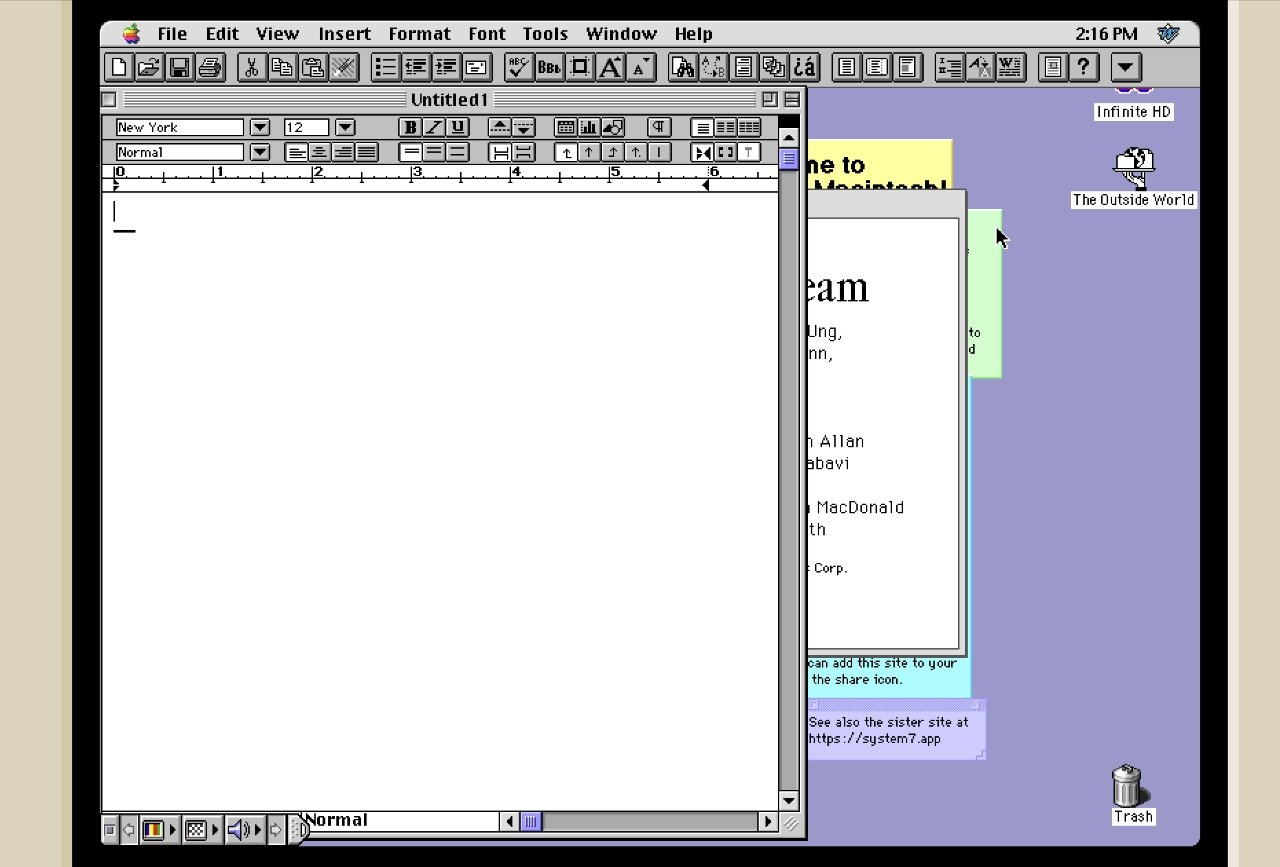
Come eseguire System 7 o Mac OS 8
Ecco fatto. Nel browser è in esecuzione un Mac con System 7.5.3 del 1995 o Mac OS 8.1 del 1997. Non puoi modificare direttamente le dimensioni del Mac emulato, ma puoi ridimensionare la finestra del browser.
Quando lo fai, il Mac emulato scatta in avanti nella forma più grande che può visualizzare. È leggermente complicato farlo, poiché è molto facile scoprire che il Mac emulato viene visualizzato nella parte superiore della finestra del browser.
Non puoi scorrere o trascinare per spostarti sullo schermo del Mac emulato, ma puoi trascinare e ridimensionare la finestra del browser.
Cosa puoi fare nell’emulatore
Anche se non puoi ridimensionare o spostare lo schermo, puoi trascinare le icone su di esso e puoi ridimensiona le finestre nell’emulatore. Ti chiederai dove sia andata a finire tutta la velocità di lancio, poiché all’inizio può sembrare non rispondere quando fai clic sul cursore di una finestra per spostarla.
Non è un collo di bottiglia dell’emulatore, però. Sono anni che mi sono abituato al modo in cui OS X e ora macOS Monterey fanno le cose.
Una volta che ti ricordi che puoi ridimensionare una finestra solo dall’angolo in basso a destra, renditi conto anche che le scorciatoie da tastiera non funzioneranno. Esegui comando-N per aprire una nuova cartella nel Finder di System 7 e otterrai invece una nuova finestra del browser.
Tu però ti ci abitui. E quando lo fai, dai un’occhiata ai file e alle cartelle inclusi. Ci sono classici qui, come Word, e giochi come Dark Castle.
C’è anche ResEdit.
Fare un lavoro reale nell’emulatore
Probabilmente non lo farai. Questo è solo un divertimento profondo e nostalgico. Ma se vuoi provare, le app di produttività incluse negli emulatori funzionano bene.
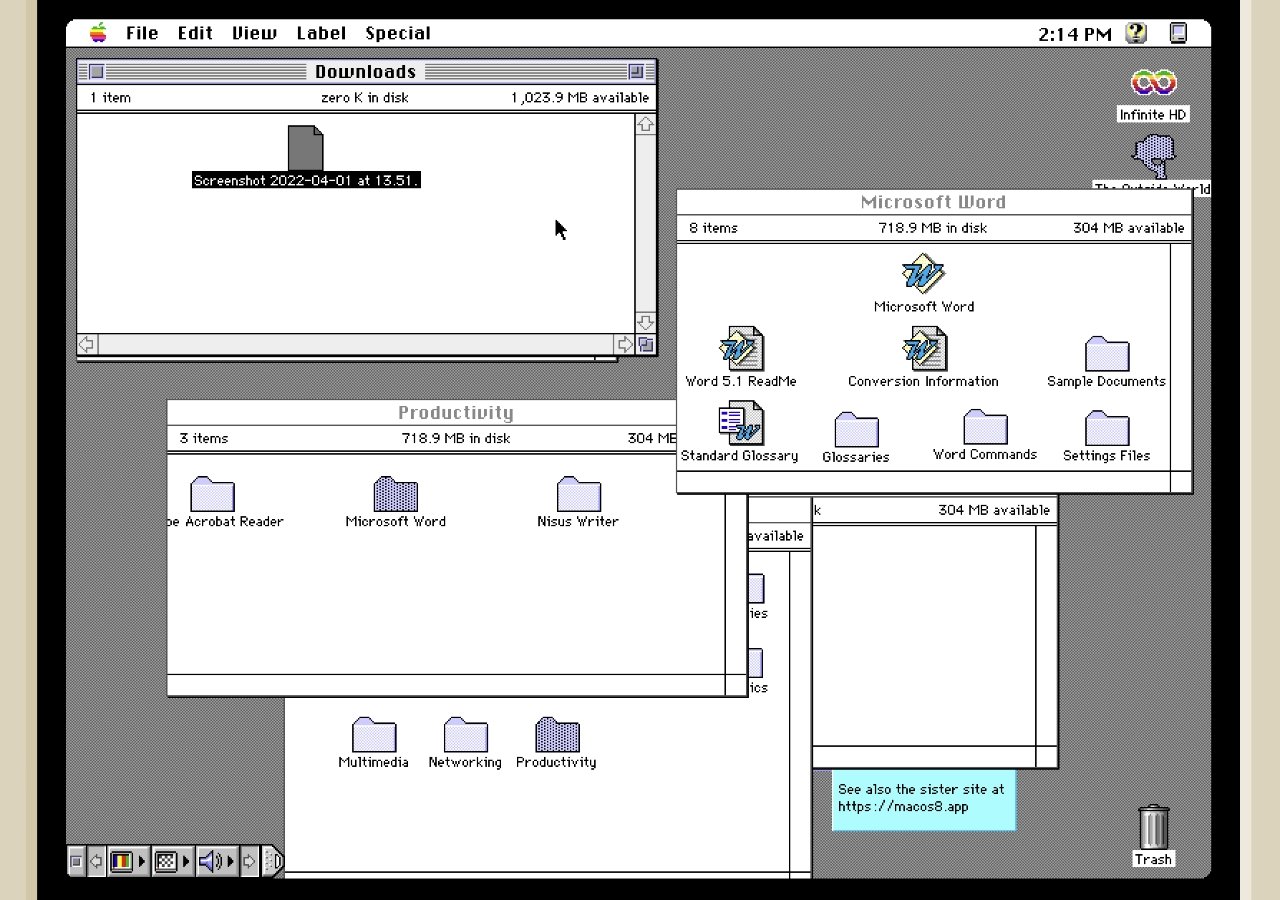
Anche se l’emulatore è nel tuo browser, puoi trascinare i file al suo interno.
C’è un problema, ovviamente, che questo è in un browser. Quindi, se perdi la connessione a Internet, potresti perdere il lavoro.
Il tuo lavoro non si limita al browser, però. Trascina qualsiasi file dal tuo Mac nella finestra del browser e verrà caricato sul Mac.
Appare in una speciale cartella Download nell’emulatore-e ce n’è anche una per i caricamenti. All’interno dell’emulatore, trascina qualsiasi documento su Caricamenti e il tuo browser lo scaricherà sul tuo Mac.
